วิธีเรียกคืนอีเมลที่ส่งบน iOS 16

เมื่ออัปเกรดเป็น iOS 16 แอป Mail บน iOS 16 จะได้รับการอัปเดตด้วยความสามารถในการเรียกคืนอีเมลเมื่อส่งตามเวลาที่เลือกได้
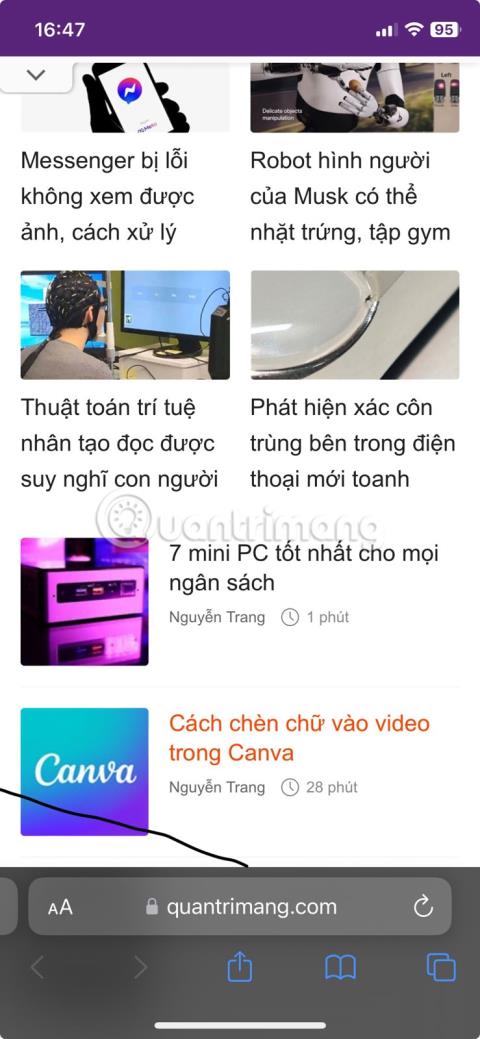
หากคุณเป็นผู้ใช้ iPhone หรือ iPad ที่ถ่ายภาพหน้าจอเป็นประจำ คุณอาจสังเกตเห็นว่าภาพหน้าจอเหล่านี้จะถูกจัดเก็บไว้ในอัลบั้มรูปของคุณโดยอัตโนมัติ หากไม่ได้ลบด้วยตนเอง สิ่งเหล่านี้อาจทับซ้อนกัน ทำให้เกิดความยุ่งเหยิง และใช้พื้นที่จัดเก็บข้อมูลบนอุปกรณ์และ iCloud ของคุณมากขึ้น
สำหรับผู้ที่ต้องการแชร์ภาพหน้าจออย่างรวดเร็วแล้วทิ้งทิ้งโดยไม่ทิ้งร่องรอย มีวิธีที่มีประสิทธิภาพมากกว่า นี่คือสิ่งที่คุณต้องทำ!
วิธีข้ามการบันทึกภาพหน้าจอไปยังคลังภาพ iPhone
1. ถ่ายภาพหน้าจอ : ดำเนินการตามปกติเพื่อถ่ายภาพเนื้อหาบนหน้าจอของคุณ
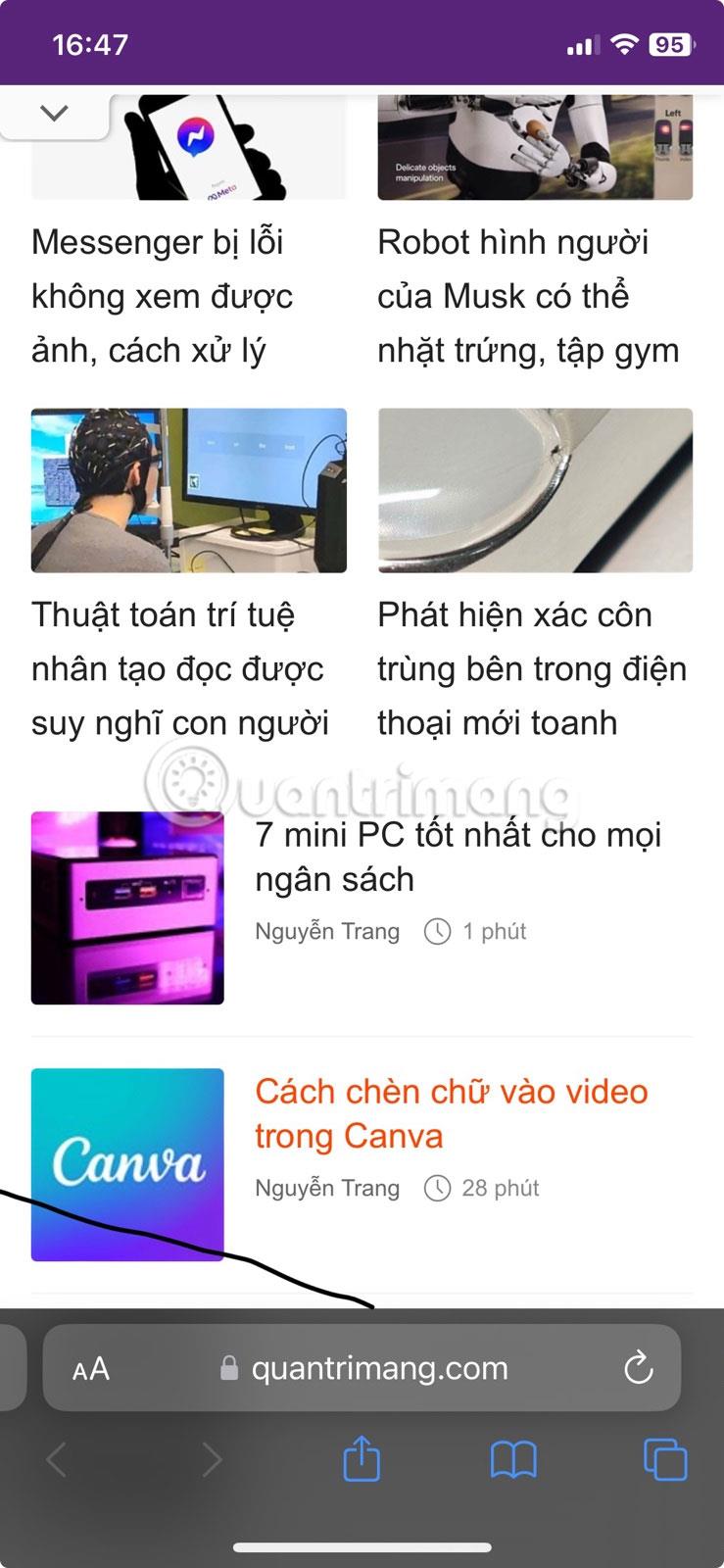
กระบวนการจับภาพหน้าจอ
2. แก้ไขและส่งต่อ : แตะ ไอคอน ปากกาเพื่อใส่คำอธิบายประกอบหรือครอบตัดภาพหน้าจอทันทีหลังจากถ่าย
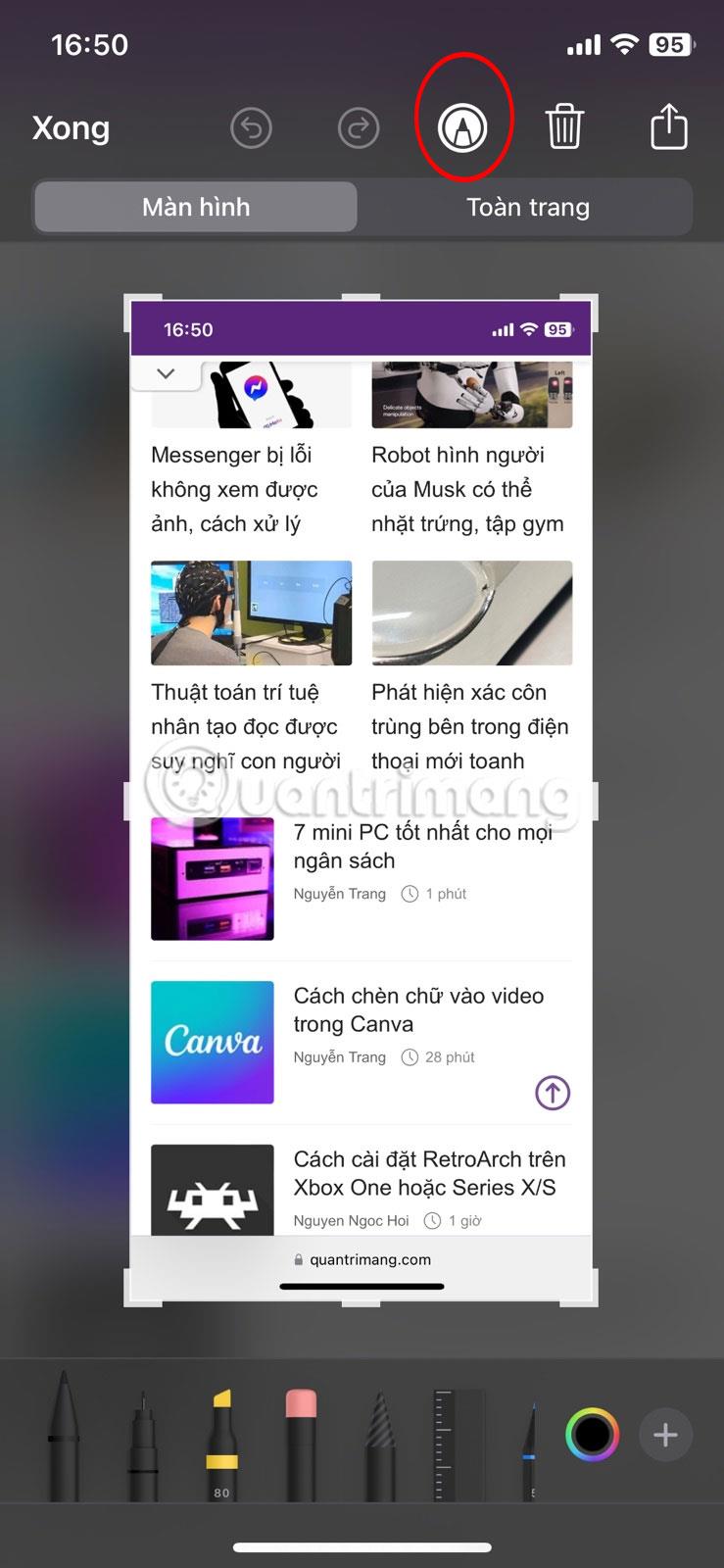
แก้ไขภาพหน้าจอ
3. ส่ง : คลิก ปุ่ม แชร์เพื่อแจกจ่ายภาพหน้าจอของคุณผ่านข้อความ อีเมล หรือ AirDrop
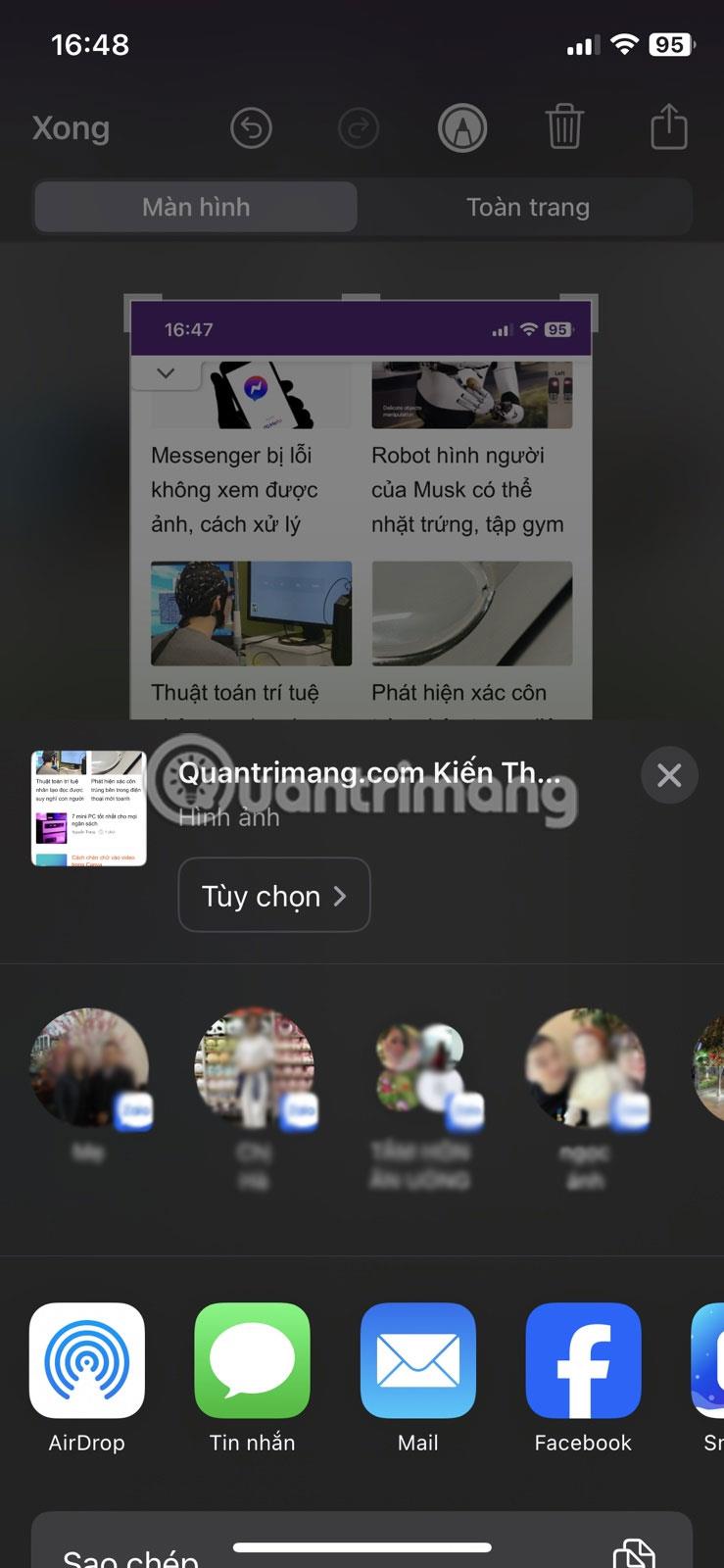
แบ่งปันภาพหน้าจอ
4. ลบทันที : ทันทีหลังจากแชร์ ให้แตะลบภาพหน้าจอถูกส่งไปแล้วแต่ไม่ได้บันทึกลงใน Camera Roll ของคุณ
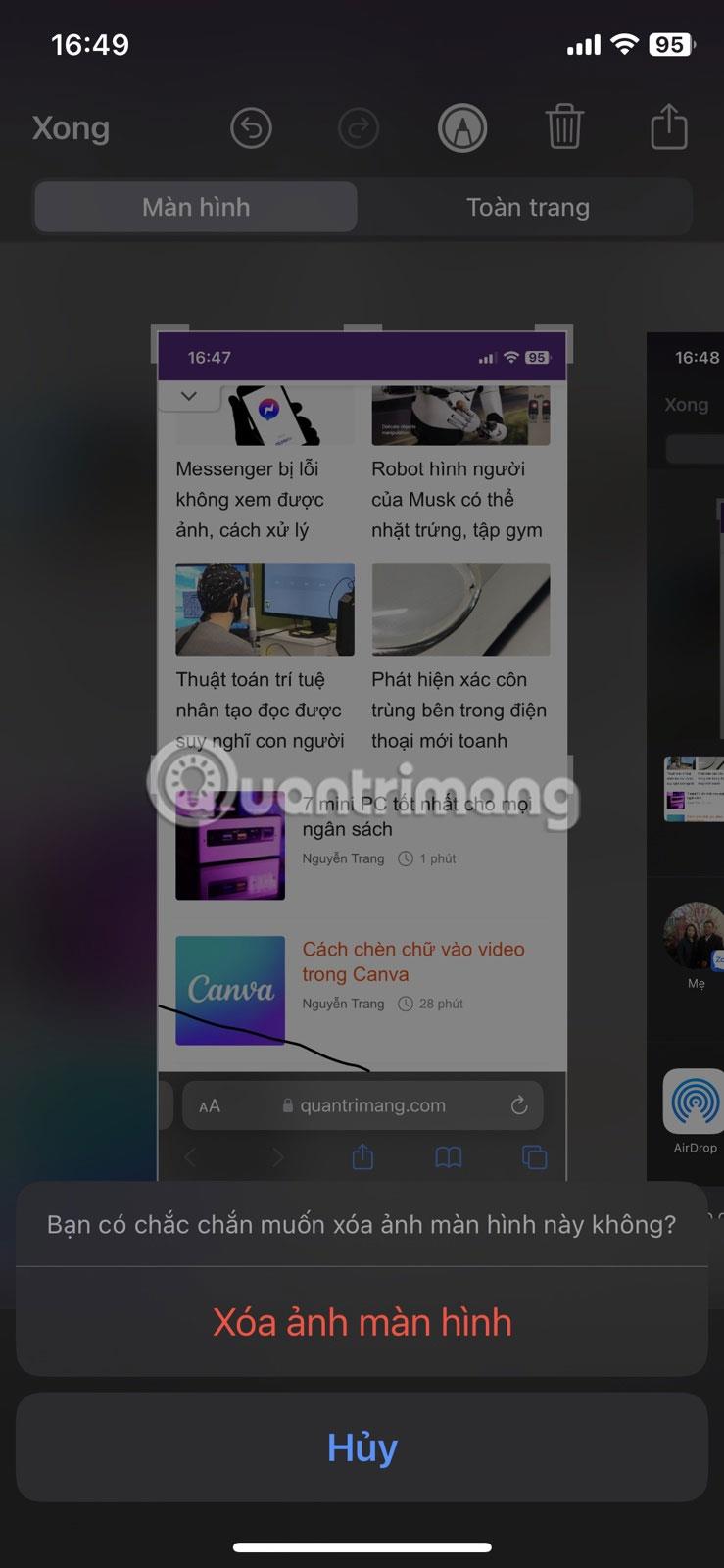
ลบภาพหน้าจอ
ลบรูปภาพที่ซ้ำกัน
มุ่งเป้าไปที่การรักษาอัลบั้มรูปของคุณให้สะอาดและไม่เกะกะ มีฟีเจอร์ในอัลบั้มรูปภาพที่ระบุรูปภาพที่ซ้ำกัน ช่วยให้คุณสามารถลบรูปภาพเหล่านั้นได้อย่างง่ายดาย
มีวิธีดังนี้:
1. ไปที่อัลบั้มรูปภาพของคุณ และในส่วนUtilitiesให้เลือกDuplicate Items
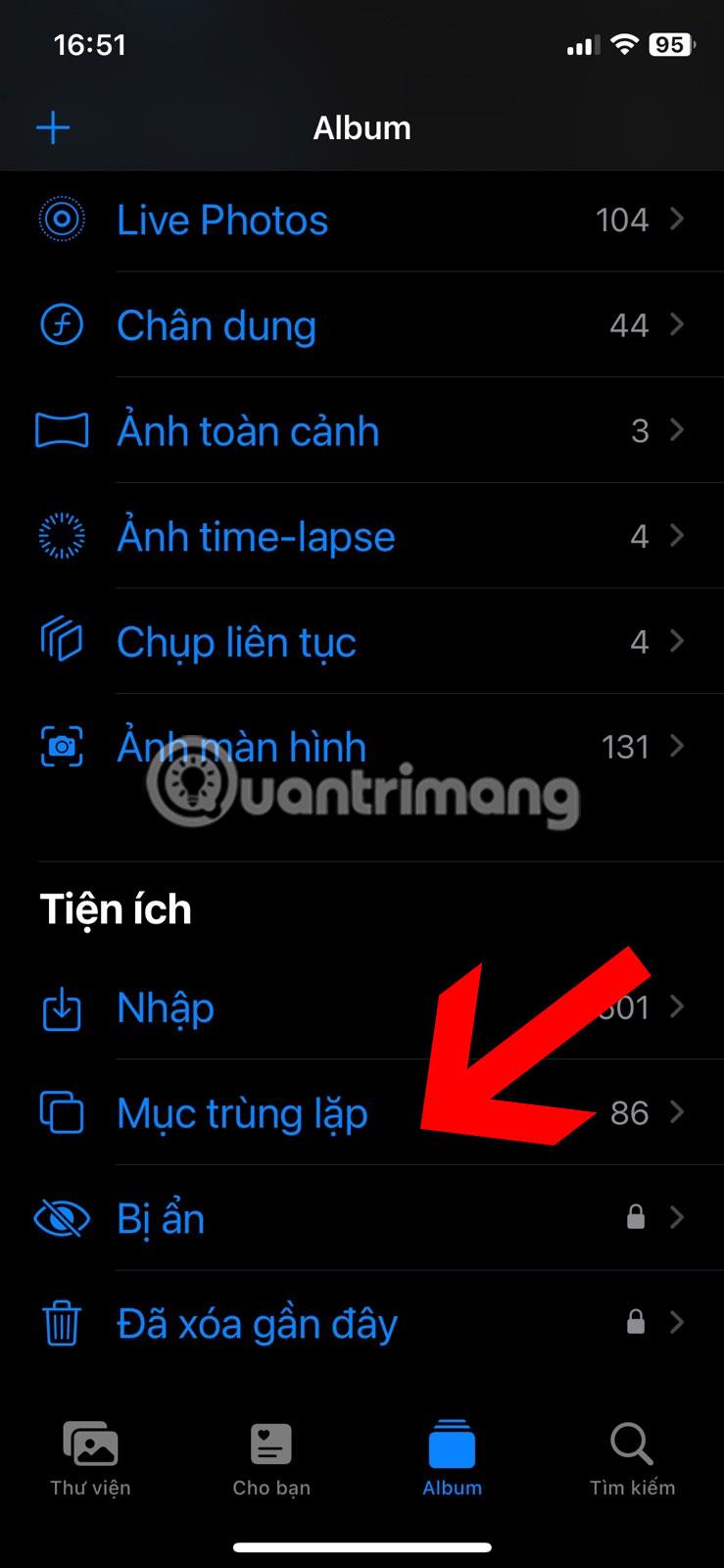
ค้นหารายการที่ซ้ำกันในอัลบั้มภาพ
2. พื้นที่นี้แสดงภาพถ่ายและวิดีโอที่เหมือนกันหรือคล้ายกัน ยืนยันว่าซ้ำกันหรือไม่ และใช้ ตัวเลือก ผสาน เพื่อลบออก
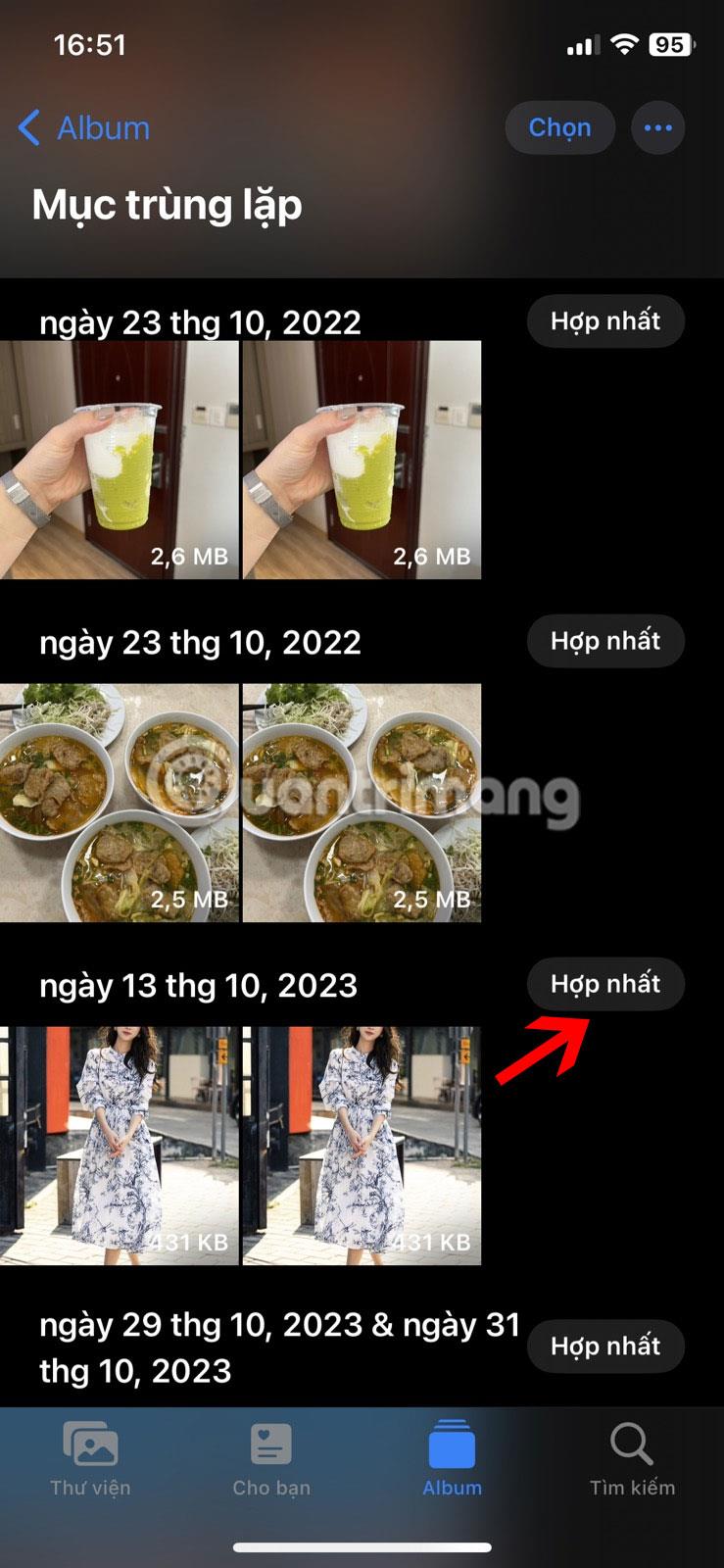
รวมภาพที่ซ้ำกัน
กลยุทธ์นี้ช่วยให้มั่นใจได้ว่าอัลบั้มรูปภาพของคุณได้รับการจัดระเบียบอย่างดีและไม่มีการซ้ำกันโดยไม่จำเป็น
เมื่ออัปเกรดเป็น iOS 16 แอป Mail บน iOS 16 จะได้รับการอัปเดตด้วยความสามารถในการเรียกคืนอีเมลเมื่อส่งตามเวลาที่เลือกได้
iOS 16 มีคุณสมบัติมากมายในการปรับแต่งหน้าจอล็อคของ iPhone และรูปภาพหน้าจอล็อกของ iPhone ยังมีตัวเลือกให้ครอบตัดรูปภาพได้โดยตรง ปรับพื้นที่รูปภาพได้ตามต้องการ
คุณเจลเบรค iPhone ของคุณสำเร็จแล้วหรือยัง? ยินดีด้วย ก้าวที่ยากที่สุดจบลงแล้ว ตอนนี้คุณสามารถเริ่มการติดตั้งและใช้การปรับแต่งเล็กน้อยเพื่อสัมผัสประสบการณ์ iPhone ของคุณอย่างที่ไม่เคยมีมาก่อน
สำหรับผู้ที่คุ้นเคยกับปุ่มโฮมบน iPhone เวอร์ชันก่อน ๆ บางทีการเปลี่ยนไปใช้หน้าจอแบบขอบจรดขอบอาจทำให้สับสนเล็กน้อย ต่อไปนี้คือวิธีใช้ iPhone ของคุณโดยไม่มีปุ่มโฮม
แม้ว่าสไตลัสนี้มีรูปลักษณ์ที่เรียบง่าย แต่ก็มี "คุณสมบัติมากมาย" และความสะดวกสบายเมื่อจับคู่กับ iPad
Passkeys มุ่งหวังที่จะกำจัดการใช้รหัสผ่านบนเว็บ แม้ว่าสิ่งนี้อาจฟังดูน่าสนใจ แต่ฟีเจอร์ Passkeys ของ Apple ก็มีข้อดีและข้อเสีย
แอปพลิเคชั่น Files บน iPhone เป็นแอปพลิเคชั่นจัดการไฟล์ที่มีประสิทธิภาพพร้อมคุณสมบัติพื้นฐานครบครัน บทความด้านล่างนี้จะแนะนำให้คุณสร้างโฟลเดอร์ใหม่ใน Files บน iPhone
ปรากฎว่า iOS 14 ไม่ใช่สาเหตุโดยตรงที่ทำให้แบตเตอรี่ iPhone ร้อนเกินไปและทำให้แบตเตอรี่หมด
App Library หรือ Application Library เป็นยูทิลิตี้ที่ผู้ใช้ iPhone ค่อนข้างคุ้นเคยอยู่แล้ว แต่เปิดตัวบน iPad ผ่าน iPadOS 15 เท่านั้น
เพื่อช่วยให้ผู้ใช้ค้นหาสถานที่บน Google Maps ได้อย่างง่ายดาย แอปพลิเคชันเวอร์ชันล่าสุดได้เพิ่มฟีเจอร์เพื่อสร้างวิดเจ็ต Google Maps บนหน้าจอ iPhone








